Özet
Bilgisayar hasarlı, biçimlendirilmiş, bozuk vb. İçin veri kaybolduğunuzda, bölüm kurtarma işlemini hızlı bir şekilde almak için bu yayını takip etmelisiniz. En kolay kılavuz ve 5 alternatif araç burada gösterilecek.
Özet
Bilgisayar hasarlı, biçimlendirilmiş, bozuk vb. İçin veri kaybolduğunuzda, bölüm kurtarma işlemini hızlı bir şekilde almak için bu yayını takip etmelisiniz. En kolay kılavuz ve 5 alternatif araç burada gösterilecek.
Bir bölüm hasar gördüğünde veya bozulduğunda, içine kaydedilen tüm veriler sonsuza dek gidebilir. Eğer çılgınlığa da yönlendirilirseniz, o zaman doğru yere geldiniz.

Bölme Kurtarma
Bu yazıda, bölüm kurtarma almak ve size yardımcı olacak en iyi bölüm kurtarma yedeklerini toplamak için tam kılavuzu göstereceğiz.
Bölümden veri kurtarmak için profesyonel bölüm kurtarma yazılımı olan Aiseesoft'a ihtiyacınız var. Veri Kurtarma Veri Kurtarma
Şimdi, bilgisayarınızdaki bölümü kurtarmak için ayrıntılı adımlara geçelim.
1Veri Kurtarmayı Çalıştır
Bu bölüm yazılımını bilgisayarınıza ücretsiz indirin, yükleyin ve çalıştırın.
2Bölümü tara
Ana arayüzde, tarama için veri türünü ve sabit sürücüyü seçmeniz gerekir.
Dosya türü için görüntü, ses, video, E-posta, belge ve diğerlerini bulabilirsiniz. Kurtarmak istediğiniz veri türlerini işaretleyin.
Sabit disk sürücüsü (bölüm) için, dosyaları ayıklamak istediğiniz sürücüyü işaretleyin.
Ardından, biçimlendirilmiş sürücüyü taramaya başlamak için "Tara" düğmesine tıklayın.

3Verileri bölümden kurtarma
Tarama tamamlandığında, taranan tüm veri dosyalarını görüntüleyen bir pencere açılır. Veri türünü seçin ve tüm dosyaları görmek için klasörü tıklayın.
Görüntüleri, belgeleri, videoları / ses ve diğer verileri görüntüleyebilir, kayıp verileri bilgisayarınıza kaydetmek için "Kurtar" ı tıklamanız gerekir.

Yukarıdaki yöntem, bölüm kurtarma almak için tavsiye yoludur. Kesinlikle, bu bölümde yazılıma alternatifler de alabilirsiniz.
EaseUS Bölüm Kurtarma Sihirbazı

Fiyat: Ücretsiz
Platform: Windows ve Mac
Özellikler:
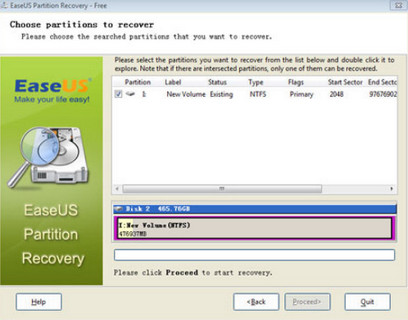
Active @ Partition Recovery

Fiyat: Ücretsiz
Platform: Windows
Özellikler:
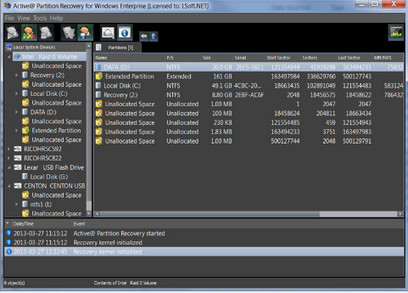
MiniTool Bölüm Sihirbazı Ücretsiz

Fiyat: Ücretsiz
Platform: Windows
Özellikler:
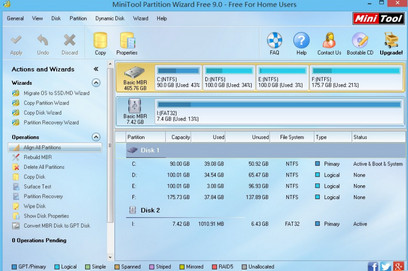
Recuva

Fiyat: $19.95
Platform: Windows
Özellikler:
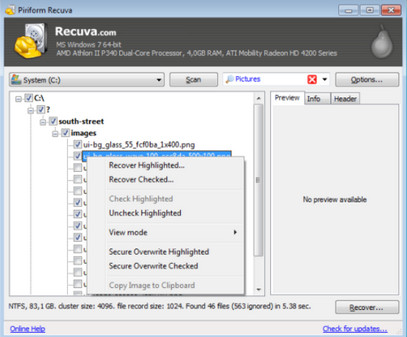
TestDisk

Fiyat: Ücretsiz
Platform: Windows, Linux ve Mac
Özellikler:

Bilgisayardaki bölüm, disk bölümü ve bellek bölümü olabilir. Disk bölümü bir sabit disk sürücüsünün bölümüdür, bellek bölümü ise genellikle tek bir iş tarafından kullanılmak üzere bir bilgisayar belleğinin alt bölümüdür.
Genel olarak, bölüm kurtarma, bilgisayardan farklı hafıza kartı kurtarma yani elektronik flash bellek veri depolama cihazı.
Fiziksel disk, "birimler" olarak da adlandırılan birkaç mantıksal diske bölünebilir (C: veya D: ve benzeri gibi ayrı bir sürücü harfleri olarak görürsünüz).
Ana Önyükleme Kaydı (MBR) (Birincil Bölüm) ve isteğe bağlı olarak birkaç Genişletilmiş Bölüm İşaretçisi (EPP) (Genişletilmiş Bölüm), fiziksel diskte kaç birim bulundukları ve nerede bulundukları hakkında bilgi tutmak için kullanılır.
MBR, fiziksel diskin 0 sektöründe bulunur ve önyükleme işleminden sorumlu bazı makine kodları içerir. Ayrıca bir bölümü tanımlayan en fazla dört giriş içerir.
Her EPP bloğu, birime bir işaretçi ve zincirdeki bir sonraki EPP bloğuna isteğe bağlı bir işaretçi içerir.
Bu şekilde, tek bir fiziksel diski dörtten fazla mantıksal birime bölünebilir.
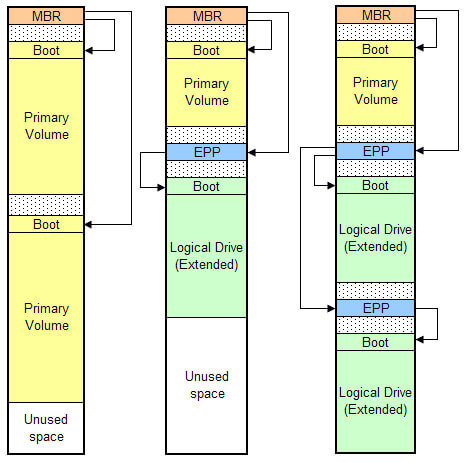
Bu makalede, bölüm ve bölüm kurtarma yazılımından verilerin nasıl bulunacağı ele alınmaktadır. Bölüm dosyalarını kurtarma almak için en kolay yolu alabilirsiniz. Elbette, ikinci bölümden bölüm kurtarma araçlarını (ücretsiz ve ücretli) bulabilirsiniz.
Şimdi kayıp dosyaları bölümden kurtarmak var.
Herhangi bir sorunuz varsa, yorumlarınızı aşağıya bırakın.